Atualizado em
Para analisar a causa raiz da ocorrência podemos utilizar a ferramenta diagrama de Ishikawa/Causa e efeito.
Acesse a ocorrência que está na etapa de análise de causa.

Após acessar a ocorrência cliquem em 
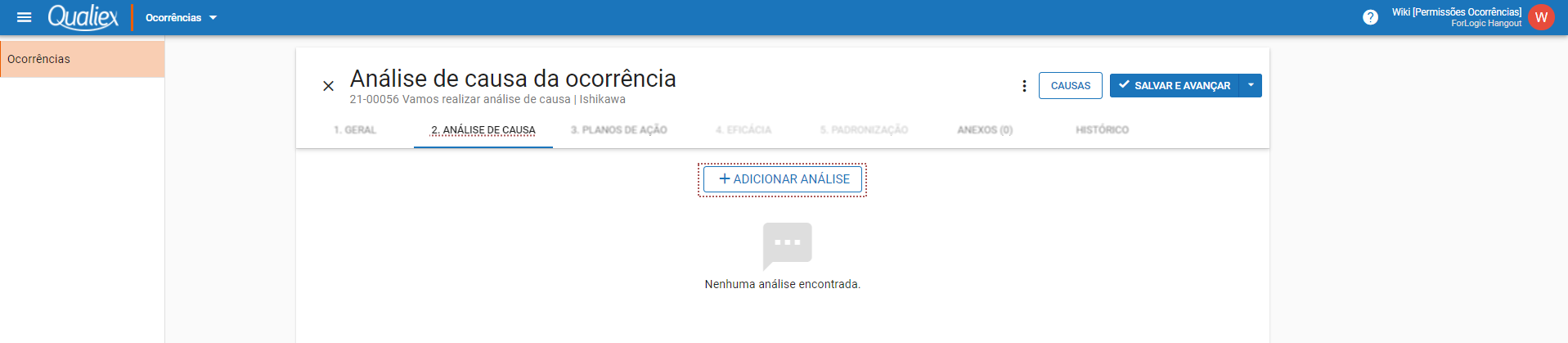
Será exibida a tela para selecionar a ferramenta que será utilizada.
- Ferramenta de análise: Selecione a opção Diagrama de Ishikawa/Causa e efeito.
- Título do diagrama: Insira o título do diagrama, se preferir não inserir um título é defino por padrão Diagrama de Ishikawa.
- Problema: É exibido nesse campo o título da ocorrência, se necessário adicione mais informações ao problema.
Para incluir a ferramenta clique em Adicionar.
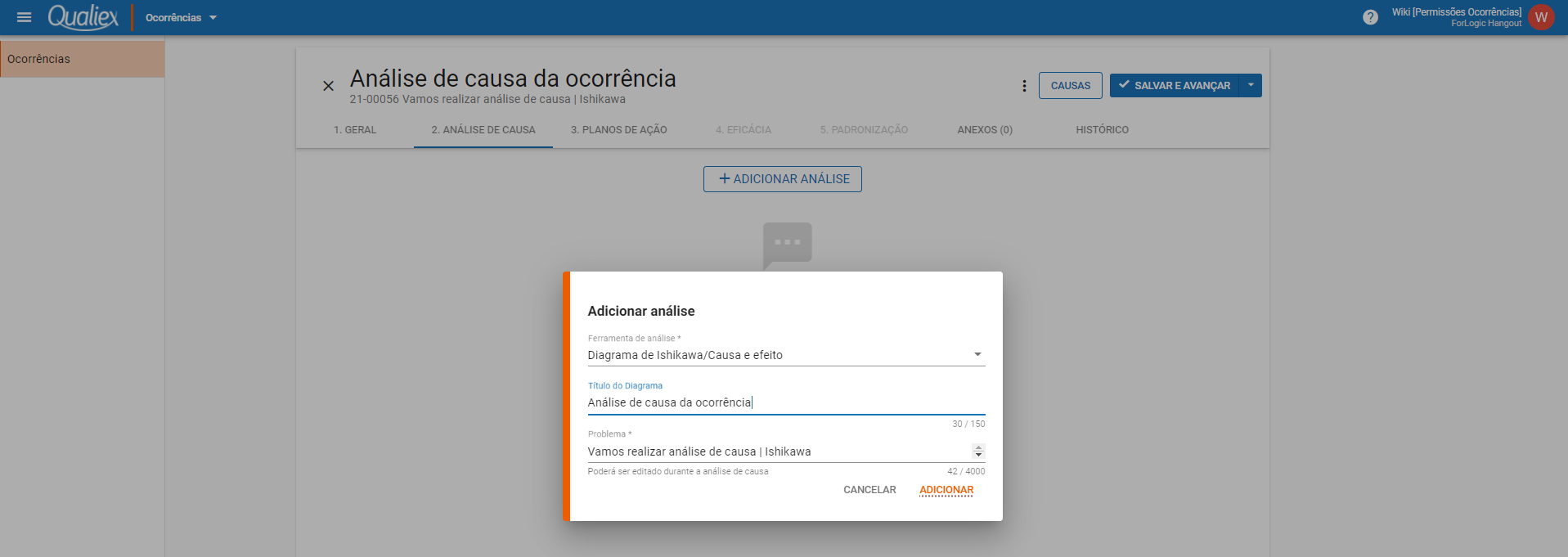
Com a ferramenta adicionada podemos alterar as causas e adicionar as subcausas.
Editando uma causa
Para alterar uma causa clique no menu de contexto e clique em Editar.
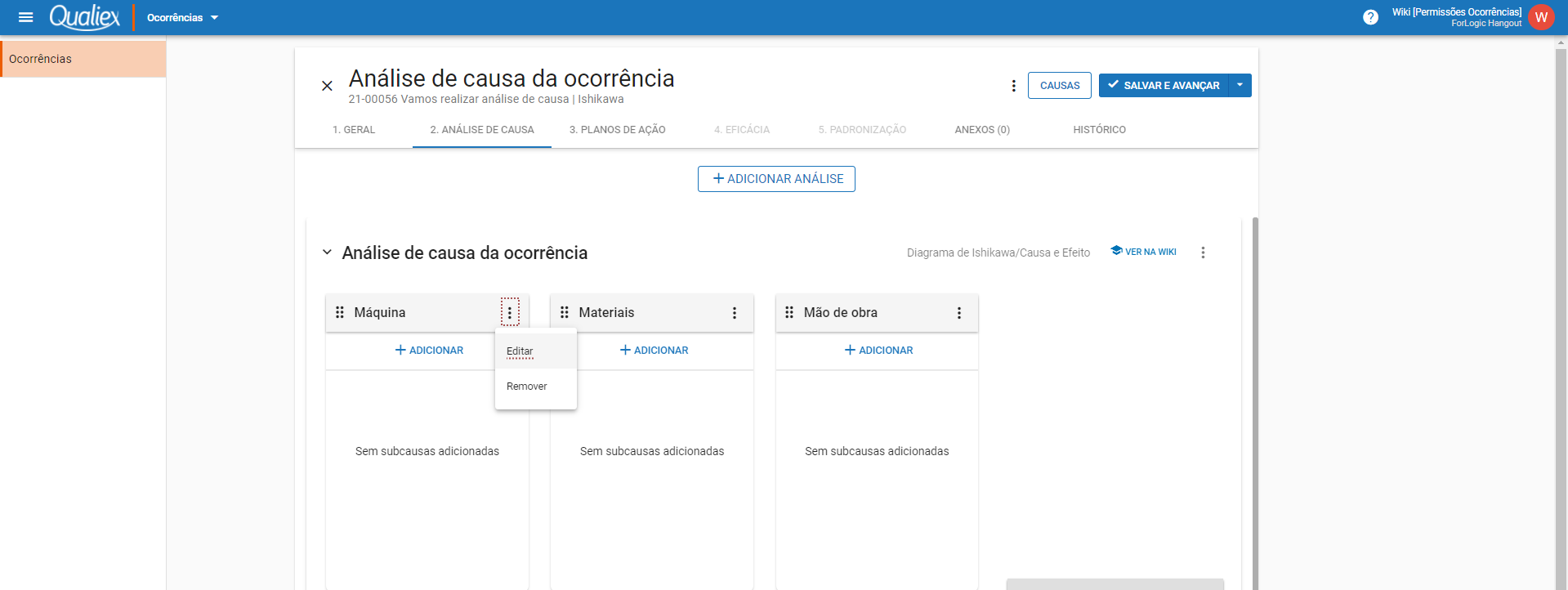
Será exibida a janela para alterar o nome da causa, após editar clique em Salvar.
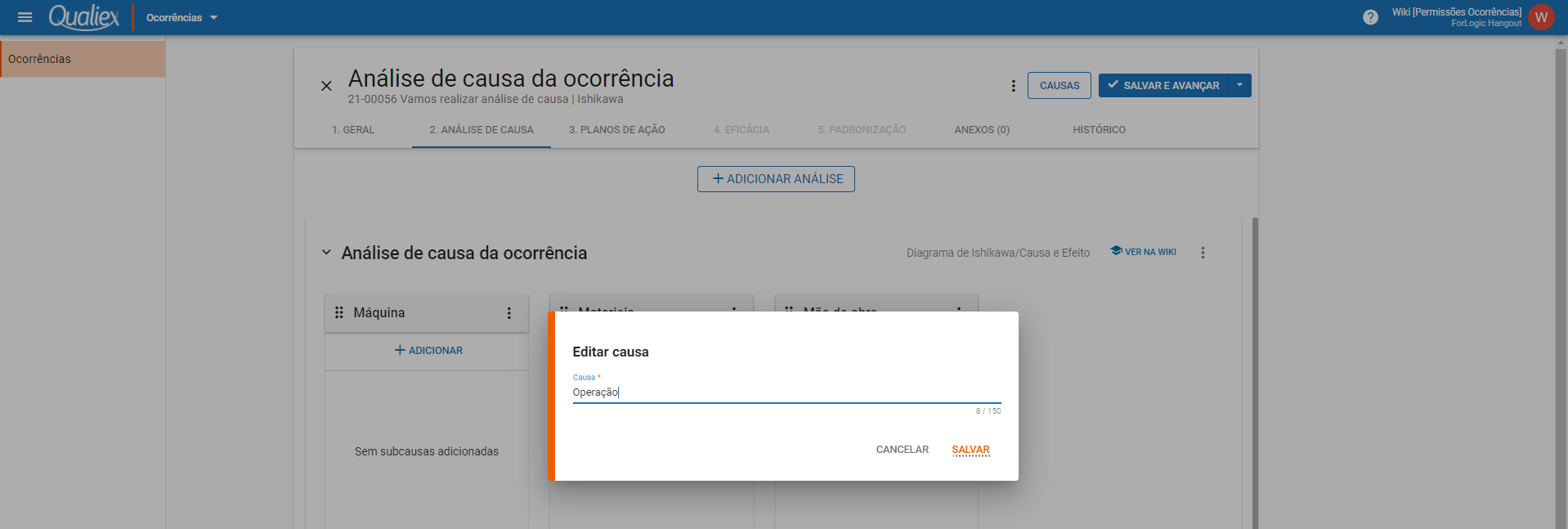
Caso uma causa não seja necessária, podemos removê-la.
Para alterar uma causa clique no menu de contexto e clique em Remover.
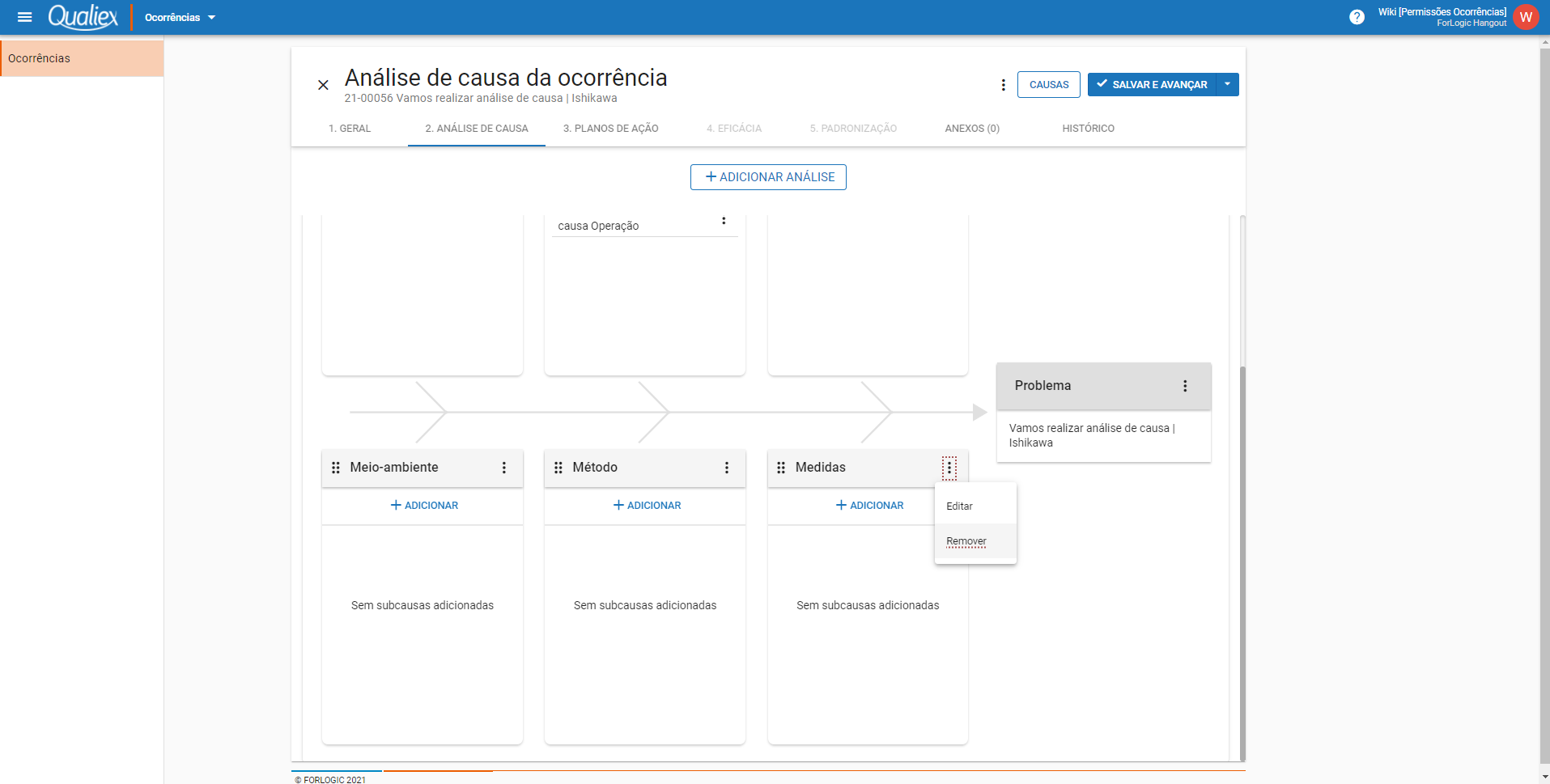
Será necessário confirmar a remoção da causam, clique em Remover causa.
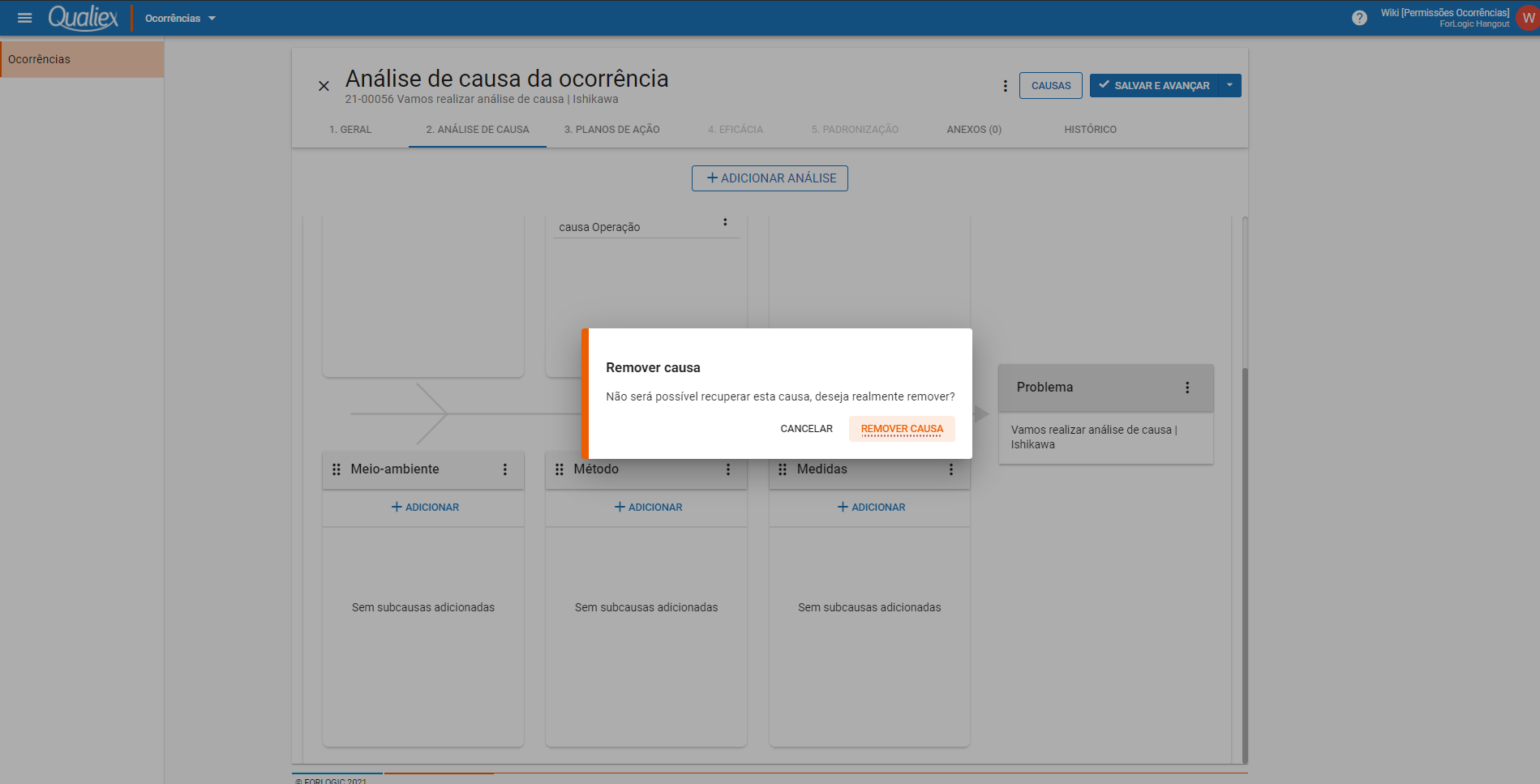
Adicionando subcausas
Clique em para inserir as subcausas na causa desejada.
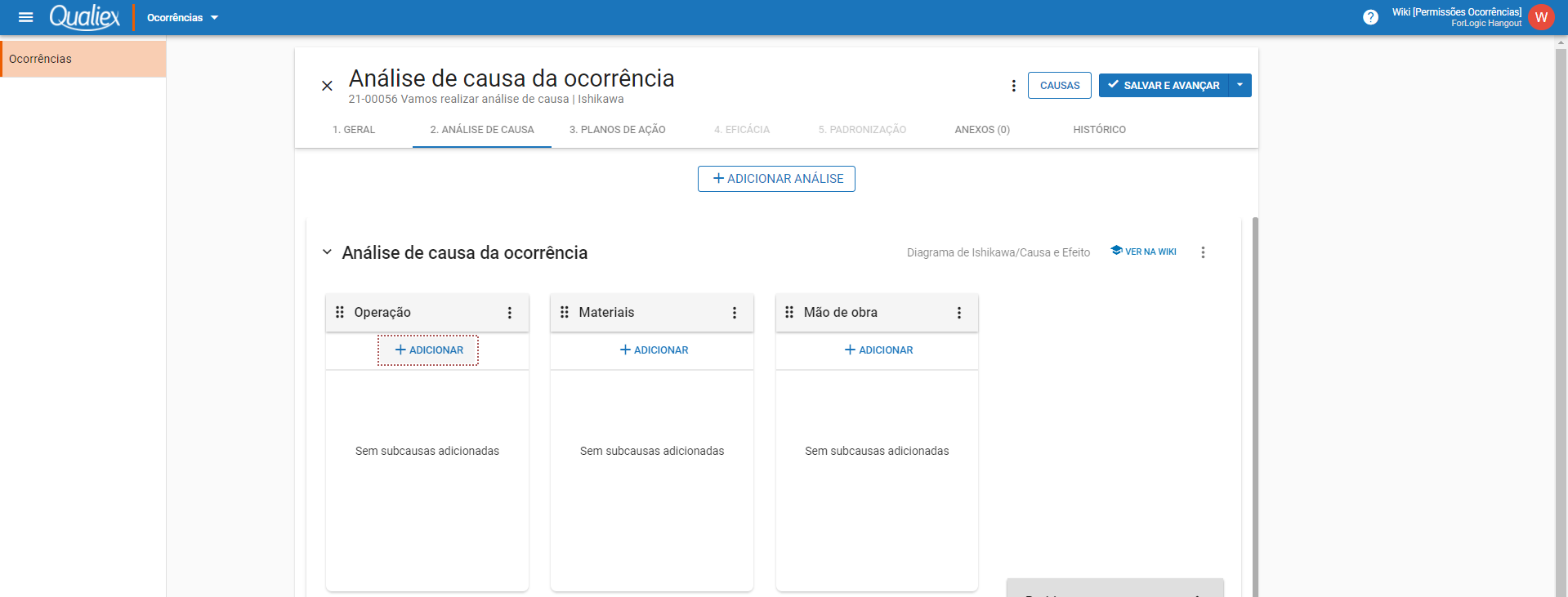
Será exibida a tela para preenchimento de uma subcausa.
- É exibido a visualização da causa relacionada.
- Subcausa: Insira a subcausa.
- Possível causa raiz: Se durante a análise essa subcausa pode ser uma causa raiz, podemos marcar como Possível causa raiz.
- Causa raiz: Se na análise da causa descoberta for identificado que é a causa raiz, podemos habilitar nesse campo.
Lembrando que se nas configurações do módulo estiver habilitada a opção de preenchimento obrigatório a ferramenta é considerada preenchida quando temos pelo menos uma causa raiz.
Após inserir as informações clique em Adicionar.
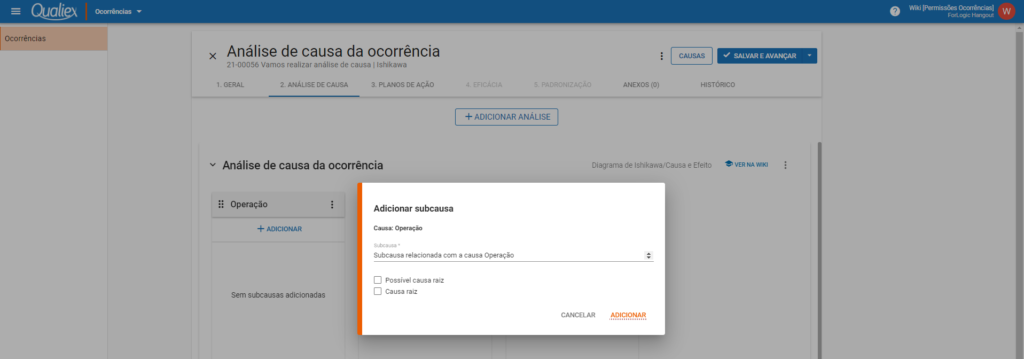
Campos com * são obrigatórios.
Com as subcausas adicionados temos o diagrama concluído.
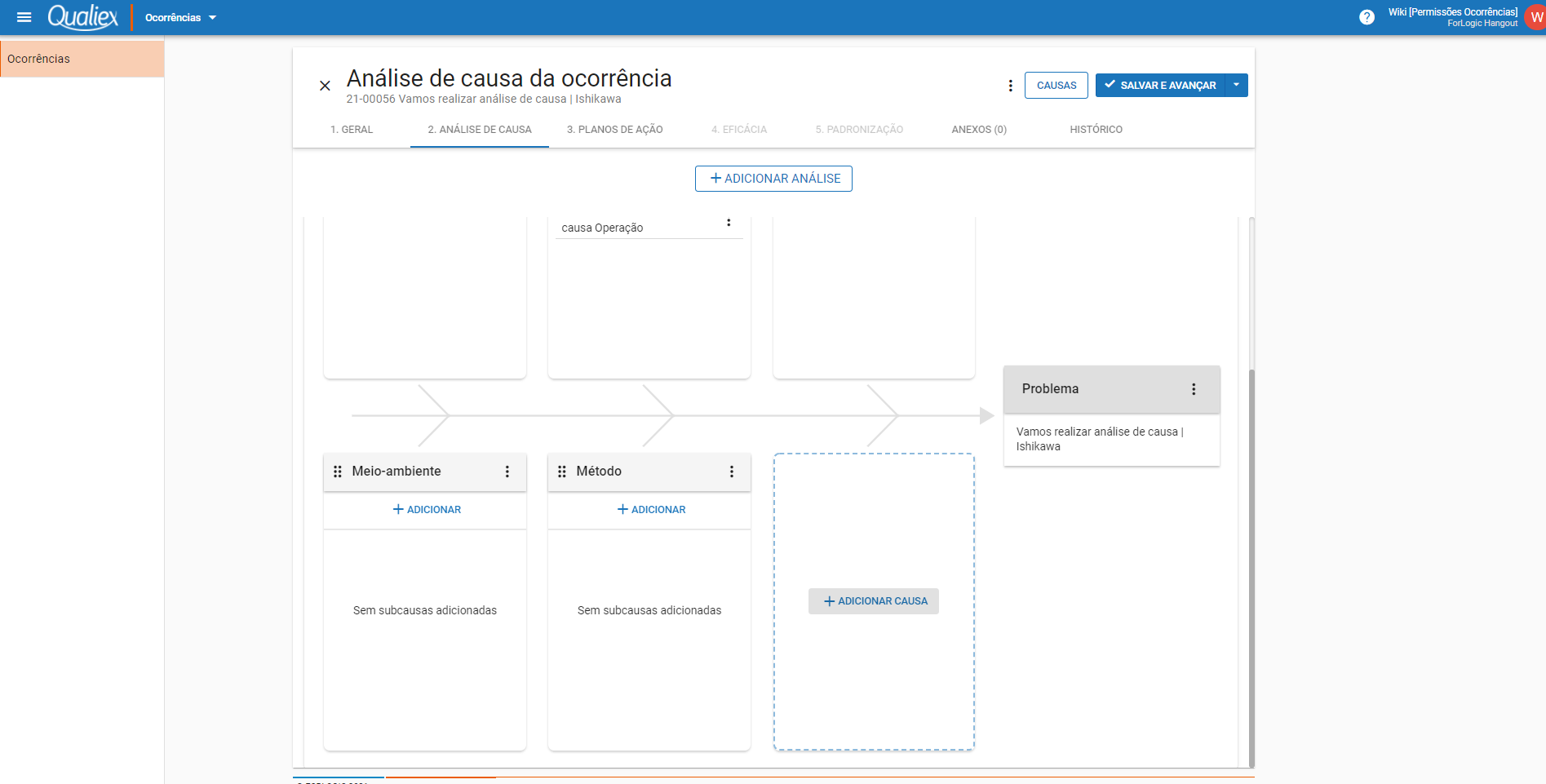
Podemos ter quantos diagramas forem necessários.
Veja como classificar uma causa.
Mais opções da ferramenta
Podemos editar o diagrama, o problema, a causa e as subcausas que foram adicionados.
- Clique
em para recolher a visualização da ferramenta.
- No menu de contexto
da ferramenta temos as opções:
- Editar: Altere o nome da ferramenta.
- Remover: Remova o diagrama.
- Podemos alterar a causa de posição, clique em
e segure para mover.
- No menu de contexto
da causa temos as opções:
- Editar: Altere o nome da ferramenta.
- Remover: Remova o diagrama.
- No menu de contexto
da subcausa temos as opções:
- Editar: Altere o nome da ferramenta.
- Remover: Remova o diagrama
- Possível causa: Marque a subcausa como possível causa.
- Causa raiz: Marque a subcausa como causa raiz.
- No menu de contexto
do problema temos a opção:
- Editar: Edite o problema que está em análise.
- Se uma causa foi removida e deseja adicionar clique em
.
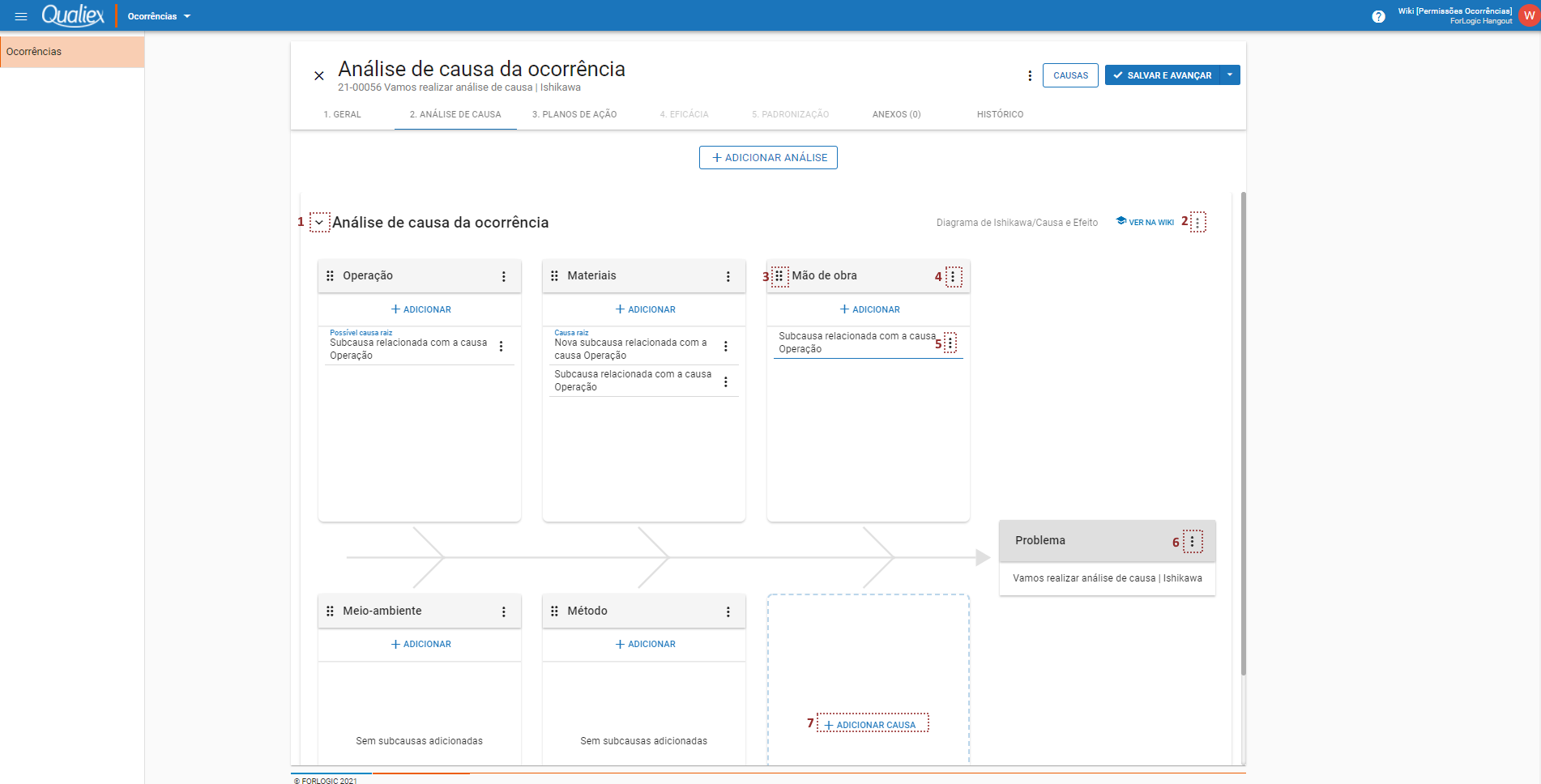
As alterações da ferramenta são registradas no histórico.
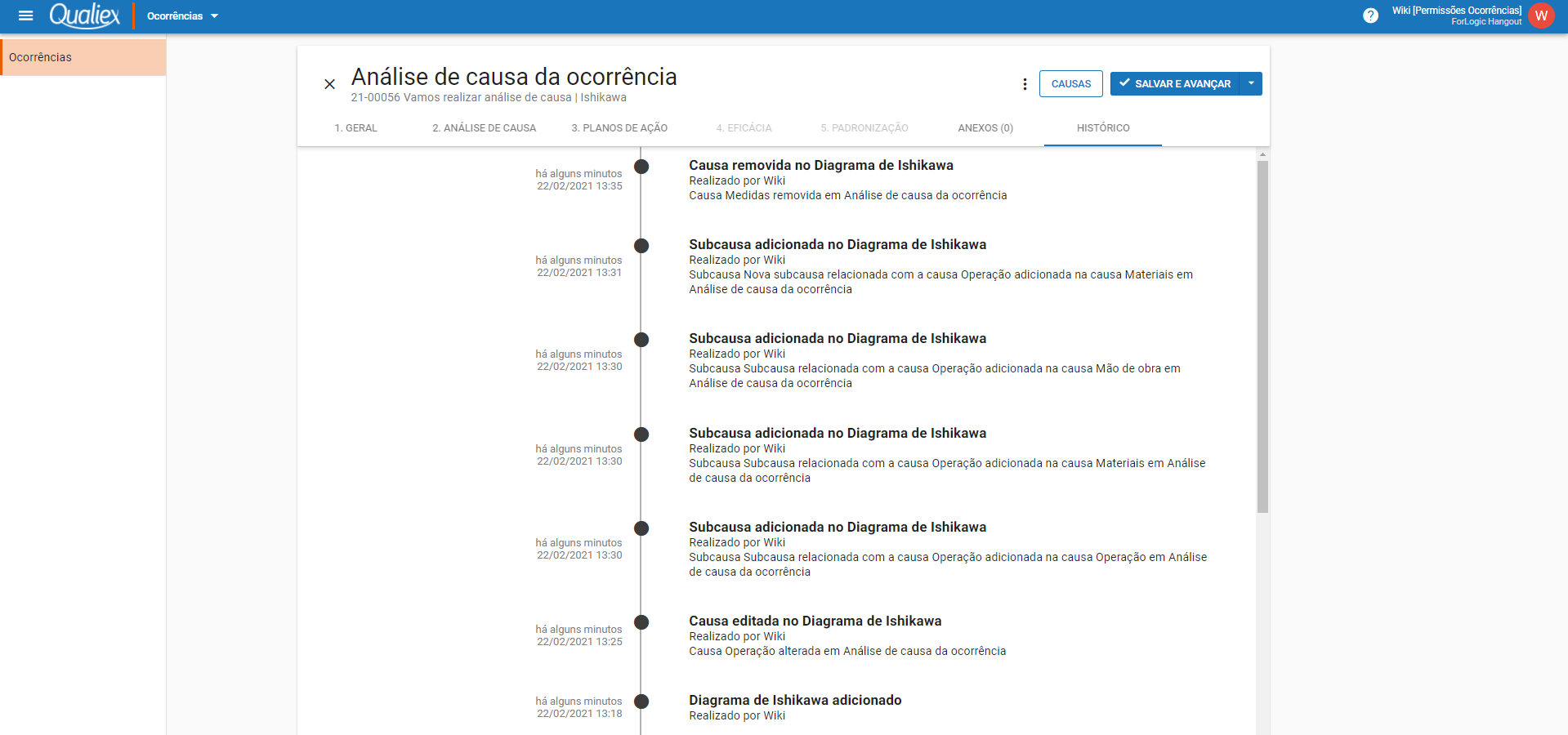

 em para recolher a visualização da ferramenta.
em para recolher a visualização da ferramenta. da ferramenta temos as opções:
da ferramenta temos as opções:
